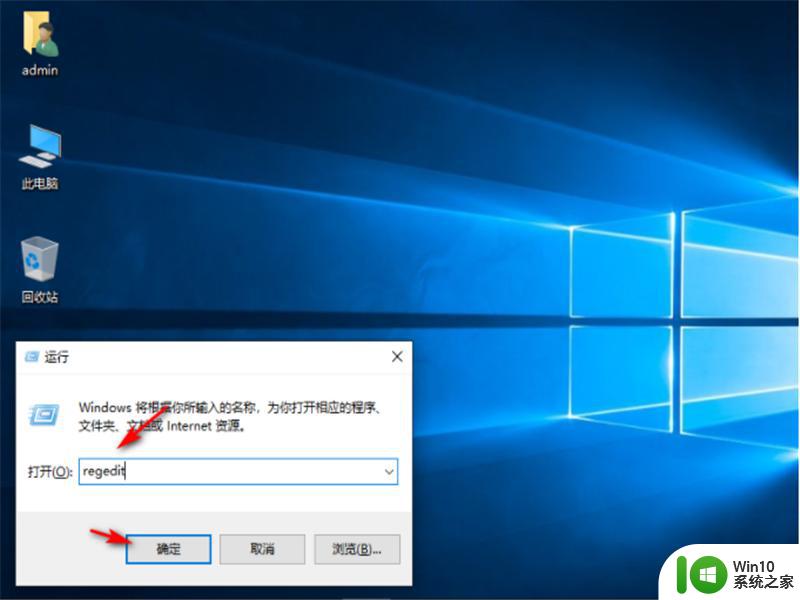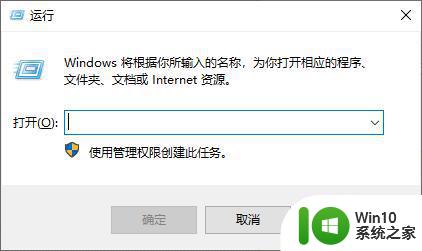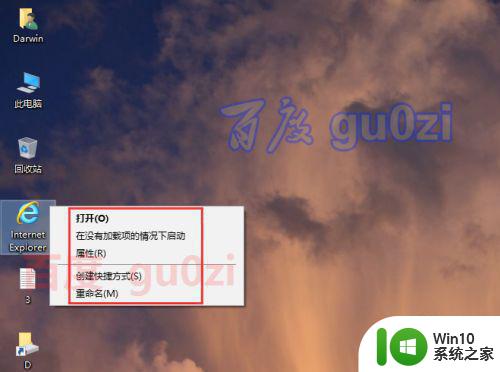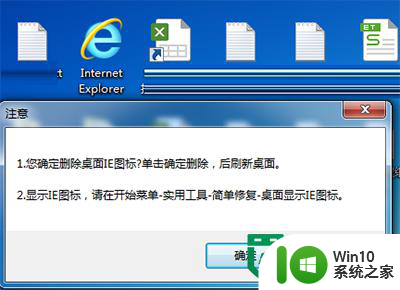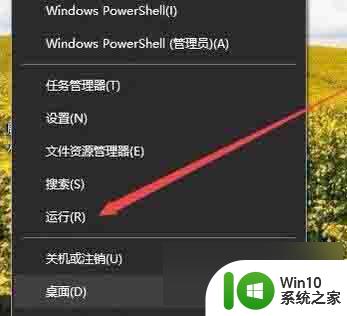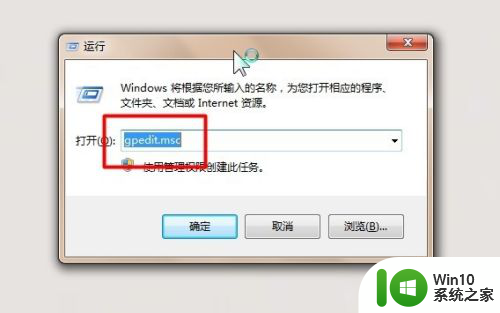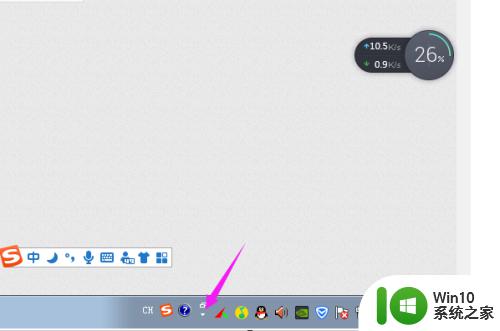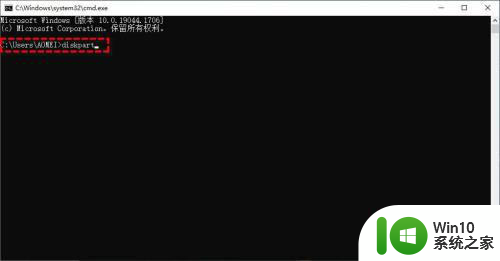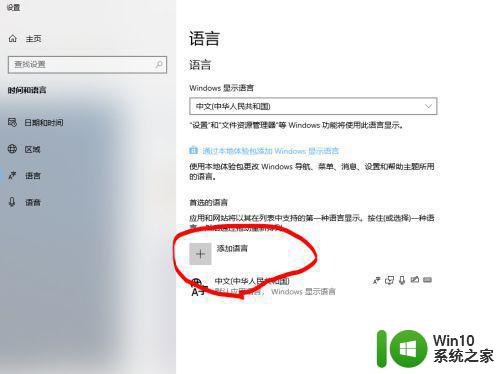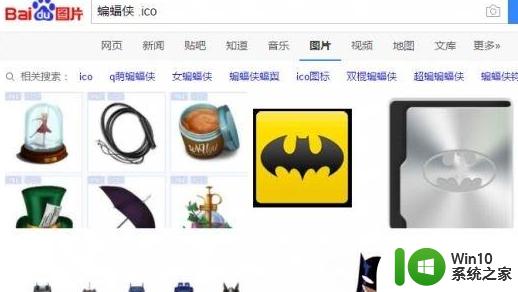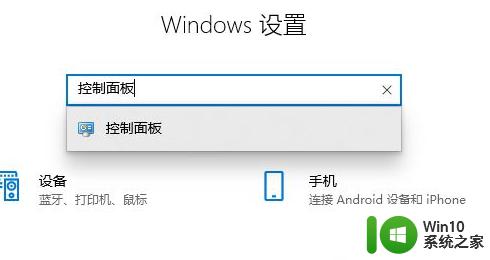win10如何删除wps网盘图标 win10删除wps网盘图标的步骤
更新时间:2023-08-09 22:22:51作者:jzjob
在Windows 10系统中,如果我们安装了WPS Office软件,那么在任务栏或开始菜单中可能会出现WPS网盘的图标。如果我们不想使用WPS网盘,或者想删除这个图标,我们又该怎么办呢?其实,方法很简单,下面,小编就带大家详了解一下如何删除WPS网盘图标,让我们一起来学习一下吧!
具体方法:
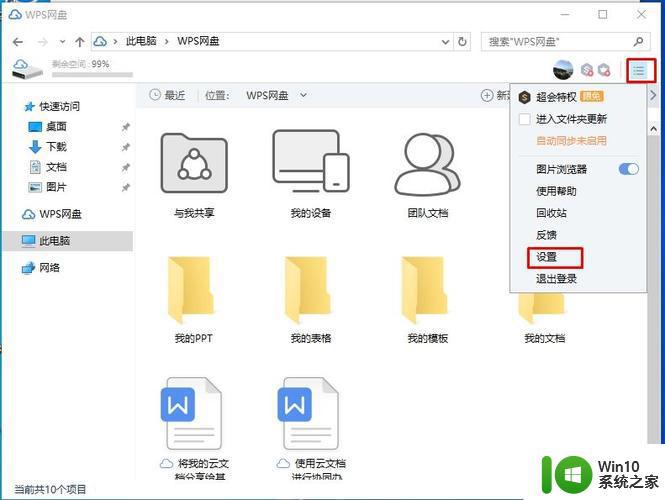
1、运行WPS,电脑任务栏右下角出现WPS 网盘 图标,右击选择“设置”菜单。
2、在“设置”栏下面的“常规”中的“当我登录Windows时自动启动OneDrive”对话框中勾选掉*
附:删除我的电脑中的各种云盘图标(WPS云、微盘云...)方法记录*
进入注册表:
HKEY_CURRENT_USER\Software\Microsoft\Windows\CurrentVersion\Explorer\MyComputer\NameSpace*
删除该目录下所有子项 *
重启我的电脑
以上就是关于win10如何删除wps网盘图标的全部内容,有出现相同情况的用户就可以按照小编的方法了来解决了。